Содржина

далечинското за садови нема да го промени влезот на телевизорот
Мрежната корпорација DISH е еден од најдобрите избори за потрошувачите кои бараат сигурен снабдувач на забава на барање, кој исто така ви овозможува да ги снимате вашите омилени емисии. Вашата услуга Dish е конфигурирана со ресивер и потоа се контролира со помош на вашиот наменски далечински управувач. Иако ова е одлично кога сè работи како што треба, не е толку импресивно поставување ако вашиот далечински управувач одеднаш престане да работи бидејќи тогаш може да биде тешко да го натерате телевизорот воопшто да работи.
Во овој напис, ќе истражиме некои од вообичаените проблеми со кои се соочуваат корисниците на DISH и како можете да се обидете да ги решите . Се надеваме дека можеме да ви помогнеме ако се мачите.
Далечинскиот управувач за чинии нема да го промени влезот на телевизорот
1. Батерии

Првото нешто што треба да се обиде е наједноставното. Ако не можете да го промените влезот на телевизорот, може да биде дека батериите на далечинскиот управувач целосно се истрошиле или барем се премногу слаби за да работат со вашиот систем. Префрлете ги за нов сет за кој сте сигурни дека е целосно напојуван и се надеваме дека ова ќе го реши вашиот проблем. Ако не го реши проблемот и сè уште не можете да го вклучите вашиот телевизор, тогаш продолжете да работите низ овој напис и проверете дали некое од другите решенија е применливо за вас.
2. Кабли

Откако ќе бидете сигурни дека далечинскиот управувач има напојување, тогаш следната контролна точка треба да биде каблитедо ресиверот и телевизорот . Прво, проверете дали сите кабли се безбедно приклучени во нивните соодветни приклучоци. Ако некои кабли се одврзани или излегле од приклучоците, прицврстете ги повторно на вистинското место.
Додека ги проверувате врските, треба да проверите и за секое видливо оштетување или кршење на каблите . Секое расцепување во куќиштето може да укаже на оштетување на жиците одоздола. Откако ќе се уверите дека сè е правилно поврзано и нема оштетувања, тогаш треба да се обидете повторно. Ако сè уште се соочувате со проблеми, тогаш продолжете да го следите нашиот водич за решавање проблеми и ние ќе продолжиме да се обидуваме да го најдеме изворот на вашиот проблем.
3. Ограничен режим
Исто така види: 3 причини зошто имате бавно ненадејно поврзување на Интернет (со решение) 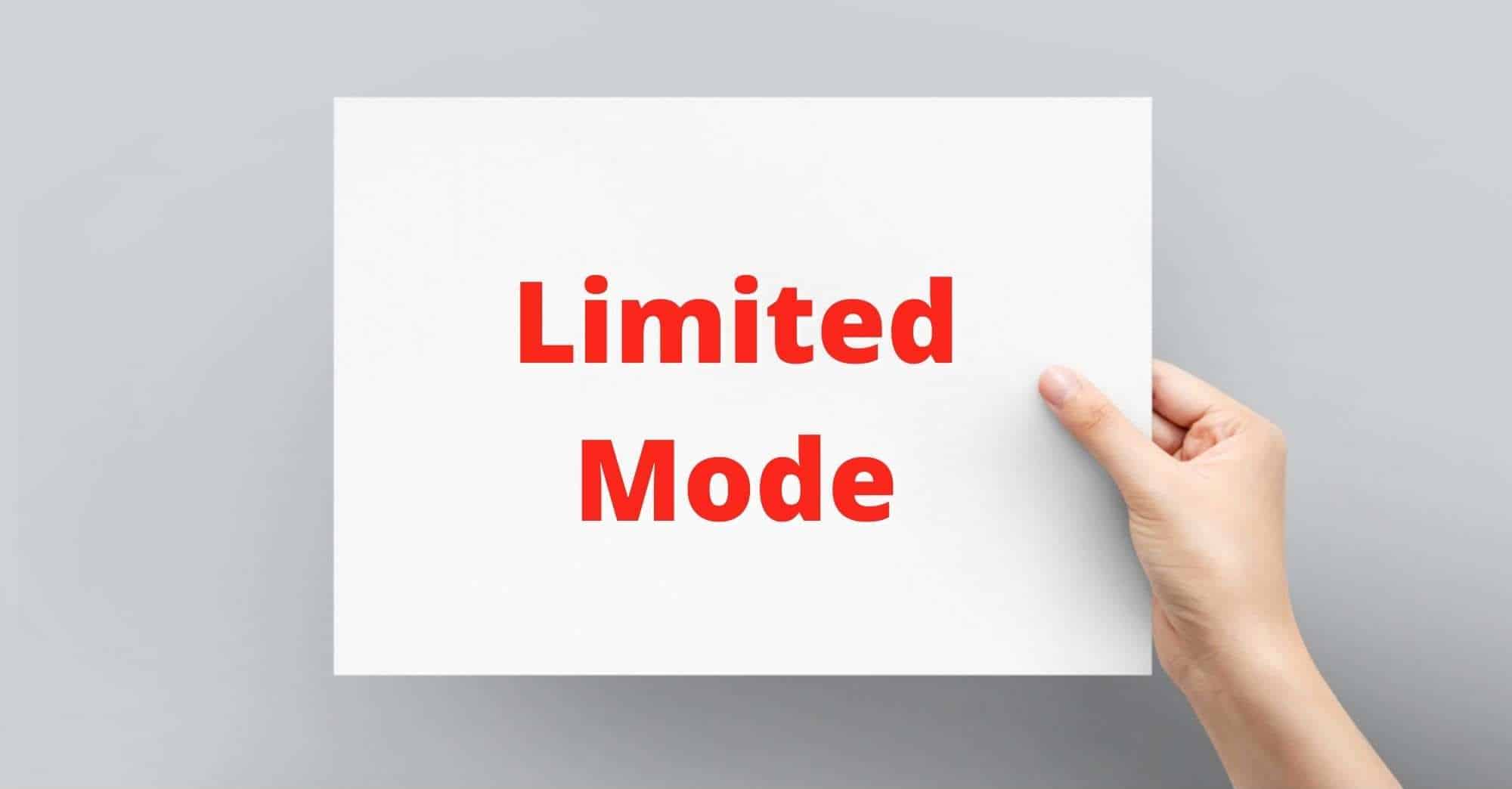
Ако сте сигурни дека напојувањето треба да стигне и до далечинскиот управувач и до телевизорот, тогаш постои можност поставките да се сменети . Вашиот далечински може случајно да биде поставен на „ограничен“ режим . Поради тоа што не можете да го користите вашиот далечински управувач, ќе треба да ги користите контролните копчиња на вашиот телевизор за да направите какви било промени.
Лоцирајте каде се вашите контролни копчиња (овие обично се некаде во рамката на телевизорот – често се надополнува со опкружувачкиот звук, па можеби ќе треба да тргнете со прстите наоколу за да ги лоцирате копчињата) и да го пронајдете оној за поставките на вашиот ТВ-уред . Откако ќе ја лоцирате вистинската поставка, виетреба да се префрлите за повторно да се исклучи ограничениот режим. Се надеваме дека ова ќе го реши вашиот проблем.
4. Копче SAT

Ако го користите далечинското 54, тогаш можете да се обидете да го користите копчето SAT . Ако сакате да го пробате ова, потоа притиснете и задржете го копчето SAT накратко наместо да го користите копчето за вклучување. Ова функционира како еден вид ресетирање. Она што треба да се случи е да го вклучи телевизорот и истовремено да го смени влезот на телевизорот од HDMI на соодветниот влез што е усогласен со вашиот DISH систем.
Исто така види: Научете како да добиете интернет прелистувач на Vizio TV5. Репрограмирајте го далечинскиот управувач
Ако сè уште не можете да го натерате далечинскиот да го промени влезот на ТВ, може да се обидете да репрограмирате далечинскиот управувач . Разговараме како да го репрограмираме далечинскиот управувач 40.0 едноставно затоа што е најчестата единица. Ако имате различен тип на далечински управувач, можете да побарате на Google како да го ресетирате вашиот сопствен модел. Обидете се да ги следите чекорите подолу: –
- Прво, треба да притиснете двапати на копчето за почеток , во тој момент менито на екранот треба да се појави на телевизорот. Потоа, изберете поставки од менито.
- Сега, допрете на далечинскиот управувач додека не се појават опциите за спарување.
- Следно, изберете го уредот за спарување сакате да го користите.
- Потоа, треба да се појави збир на достапни опции. За овде, изберете ја опцијата за волшебник за спарување.
- Ќе има различни кодови за различни уреди, така што ќе треба да го изберете точниот уредкод на вашиот телевизор што сакате да го спарите. Затоа, проверете дали сте сигурни во марката и моделот на вашиот телевизор.
- Штом волшебникот ќе ги заврши сите свои чекори, ќе треба да го рестартирате телевизорот и тогаш треба да можете да користете го далечинскиот управувач.
Ако ниту еден од овие чекори не функционира, тогаш едноставно може да биде дека вашиот далечински управувач е непоправливо скршен и ќе треба да инвестирате во нов.



